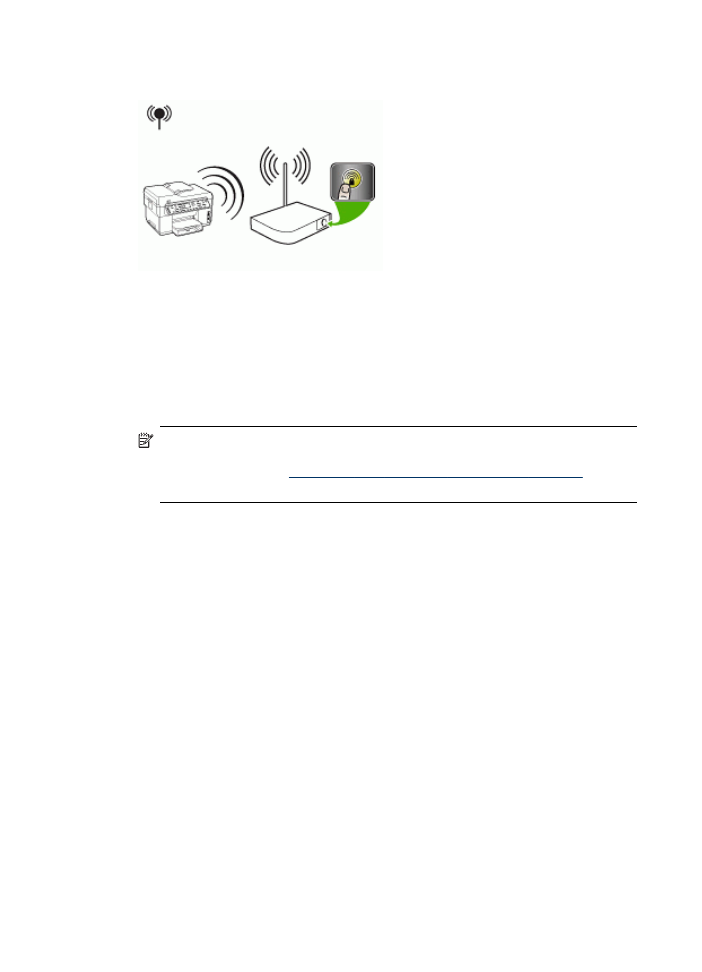
De printer installeren in een draadloos netwerk (Mac OS)
1. Installeer de hardware van het apparaat (zie de beknopte gebruikershandleiding).
2. Controleer of een AirPort-kaart op de computer is geïnstalleerd.
3. Sluit alle toepassingen die op het computersysteem worden uitgevoerd.
4. Open de AirPort Setup Assistant vanuit de map Hulpprogramma's. Raadpleeg
de AirPort-documentatie voor details over de installatie op draadloze netwerken.
5. Voor ad-hocnetwerken klikt u op het pictogram AirPort op de menubalk en
selecteert u 'hpsetup' onder Computer to Computer Networks. Voor draadloze
netwerken klikt u op het pictogram AirPort en vervolgens op Overige om aan te
sluiten op een netwerk.
6. Plaats de installatie-cd in het cd-romstation. Het cd-menu wordt nu automatisch
geopend. Als het cd-menu niet automatisch wordt geopend, dubbelklikt u op het
installatiepictogram op de Starter-cd.
Hoofdstuk 9
144
Configureren en beheren
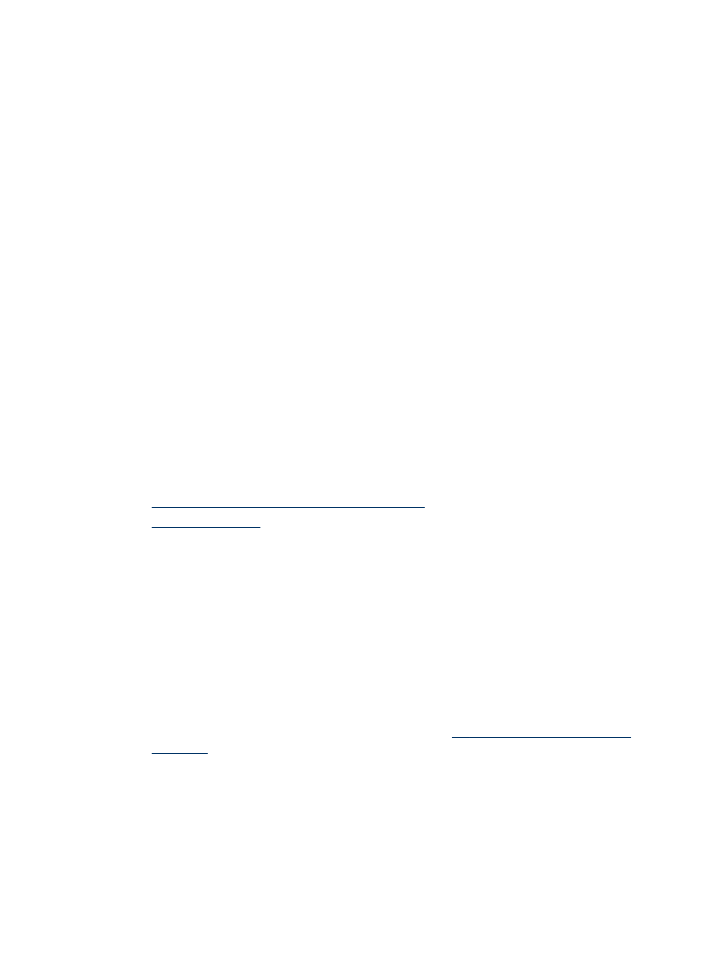
7. Klik in het cd-menu op Software installeren en volg de aanwijzingen op het
scherm.
8. Op het scherm Verbindingstype selecteert u de optie voor een draadloos netwerk
en klikt u vervolgens op Gereed.
9. Volg de aanwijzingen op het scherm in het Installatieprogramma voor
netwerkprinter, dat automatisch wordt gestart, om de printerdriver te installeren.